今天小编分享一下win10系统电脑下工作组不可用问题的处理方法,在操作win10电脑的过程中常常不知道怎么去解决win10系统电脑下工作组不可用的问题,有什么好的方法去处理win10系统电脑下工作组不可用呢?今天本站小编教您怎么处理此问题,其实只需要 1、按“win+R”组合键打开“运行”窗口,输入“services.msc”命令后按回车; 2、在打开的服务窗口中,打开“server服务” 和“workstation服务”的属性窗口,启动类型改为“手动”,在服务状态处点击“启动”按钮;就可以完美解决了。下面就由小编给你们具体详解win10系统电脑下工作组不可用的图文步骤:
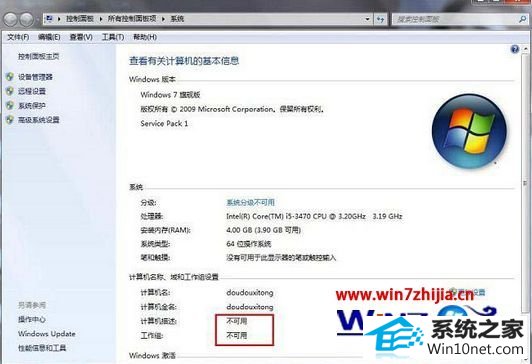
1、按“win+R”组合键打开“运行”窗口,输入“services.msc”命令后按回车;
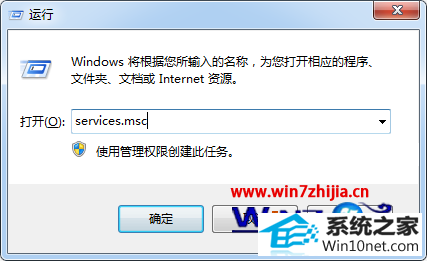
2、在打开的服务窗口中,打开“server服务” 和“workstation服务”的属性窗口,启动类型改为“手动”,在服务状态处点击“启动”按钮;
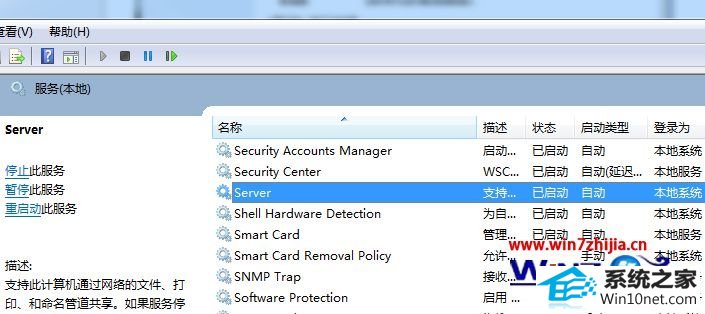
3、这两个服务启动完成后,再打开计算机属性看看,就可正常显示了。
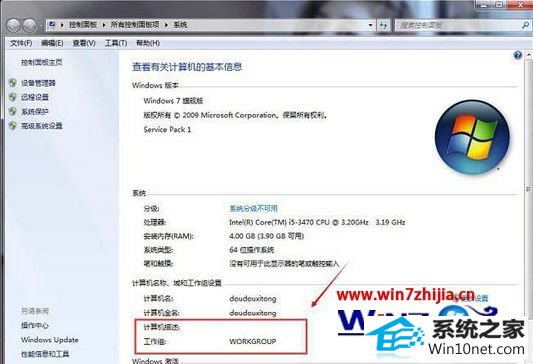
上面跟大家分享的就是关于win10旗舰版系统电脑下工作组不可用怎么办的全部内容,有碰到相同问题的朋友们可以参照上面的方法将那两个服务启动就可以解决工作组不可用的问题了 !
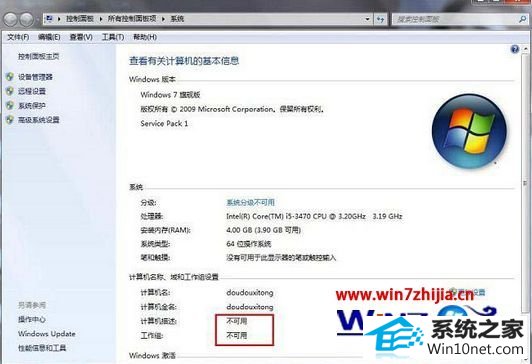
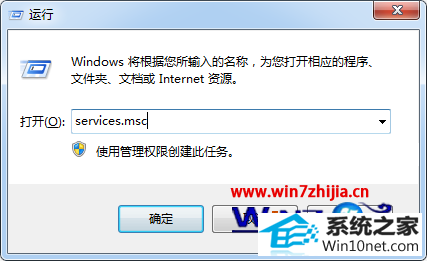 2、在打开的服务窗口中,打开“server服务” 和“workstation服务”的属性窗口,启动类型改为“手动”,在服务状态处点击“启动”按钮;
2、在打开的服务窗口中,打开“server服务” 和“workstation服务”的属性窗口,启动类型改为“手动”,在服务状态处点击“启动”按钮;
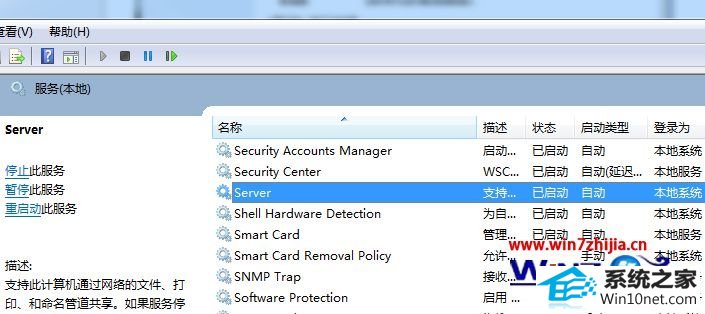
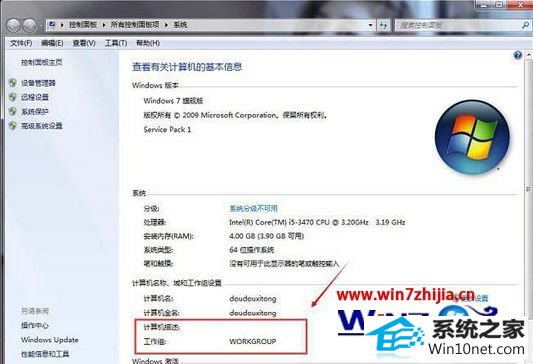 上面跟大家分享的就是关于win10旗舰版系统电脑下工作组不可用怎么办的全部内容,有碰到相同问题的朋友们可以参照上面的方法将那两个服务启动就可以解决工作组不可用的问题了 !
上面跟大家分享的就是关于win10旗舰版系统电脑下工作组不可用怎么办的全部内容,有碰到相同问题的朋友们可以参照上面的方法将那两个服务启动就可以解决工作组不可用的问题了 !








